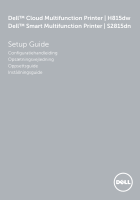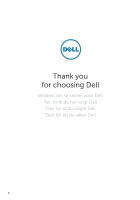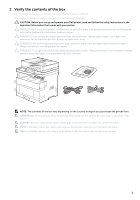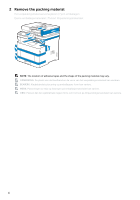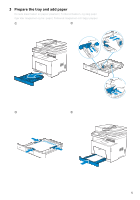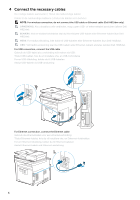Dell S2815dn Smart Dansk
Dell S2815dn Smart Manual
 |
View all Dell S2815dn Smart manuals
Add to My Manuals
Save this manual to your list of manuals |
Dell S2815dn Smart manual content summary:
- Dell S2815dn Smart | Dansk - Page 1
Dell™ Cloud Multifunction Printer | H815dw Dell™ Smart Multifunction Printer | S2815dn Setup Guide Configuratiehandleiding Opsætningsvejledning Oppsettsguide Inställningsguide - Dell S2815dn Smart | Dansk - Page 2
Thank you for choosing Dell Bedankt om te kiezen voor Dell Tak, fordi du har valgt Dell Takk for at du valgte Dell Tack för att du väljer Dell 2 - Dell S2815dn Smart | Dansk - Page 3
innholdet i esken | Kontrollera kartongens innehåll CAUTION: Before you set up and operate your Dell printer, read and follow the safety instructions in the Important Information that comes with your printer. OPGELET: Voor u uw Dell-printer configureert en gebruikt, moet u de veiligheidsinstructies - Dell S2815dn Smart | Dansk - Page 4
2 Remove the packing material Het verpakkingsmateriaal verwijderen | Fjern emballagen Fjerne emballasjematerialet | Ta bort förpackningsmaterialet NOTE: The location of adhesive tapes and the shape of the packing material may vary. OPMERKING: De plaats van de kleefband en de vorm van het - Dell S2815dn Smart | Dansk - Page 5
3 Prepare the tray and add paper De lade klaarmaken en papier plaatsen | Forbered bakken, og ilæg papir Gjør klar magasinet og ha i papir | Förbered magasinet och lägg i papper 5 - Dell S2815dn Smart | Dansk - Page 6
4 Connect the necessary cables De nodige kabels aansluiten | Tilslut de nødvendige kabler Koble til de nødvendige kablene | Anslut de kablar som behövs NOTE: For wireless connection, do not connect the USB cable or Ethernet cable (Dell H815dw only). OPMERKING: Als u draadloos wilt verbinden, mag u - Dell S2815dn Smart | Dansk - Page 7
For Fax connection, connect the telephone cable Gebruik de telefoonkabel voor een faxverbinding: Tilslut telefonkablet, hvis du vil installere vha. en faxforbindelse For en fakstilkobling, kobler du til telefonledningen Anslut telefonsladden för faxanslutning NOTE: If the phone communication is - Dell S2815dn Smart | Dansk - Page 8
5 Connect the power cable and turn on the printer Het netsnoer aansluiten en de printer inschakelen Tilslut strømkablet, og tænd for printeren Koble til strømkabelen og slå på skriveren Anslut strömkabeln och starta skrivaren NOTE: When you turn the printer on for the first time, the - Dell S2815dn Smart | Dansk - Page 9
Konfigurer printerindstillinger Konfigurere skriverinnstillinger | Konfigurera skrivarinställningar Set the language, country, time zone, date and time, then follow the instructions to setup fax. The printer automatically restarts after tapping OK that appears at the end of the setting. Stel de taal - Dell S2815dn Smart | Dansk - Page 10
verktøy | Installera drivrutiner och verktyg Insert the Software and Documentation disc in your computer (Windows® only). Alternatively, go to dell.com/support, enter the Service Tag of your printer, download the latest software and driver, and then open the file that you downloaded. Plaats de disc - Dell S2815dn Smart | Dansk - Page 11
av den trådlösa skrivaren ska vara ansluten till samma trådlösa nätverk som den nya skrivaren ska anslutas till. www.dell.com/support On the Dell Printer Easy Install window, click Next. Dell Printer Easy Install begins to search for your printer (Windows® only). Klik in het venster - Dell S2815dn Smart | Dansk - Page 12
Wireless Printer (Dell H815dw only) Draadloze printer (alleen Dell H815dw) | Trådløs printer (kun Dell H815dw) Trådløs skriver (kun Dell H815dw) | Trådlös skrivare (endast Dell H815dw) 1 Wait for Dell Printer Easy Install wizard to find your printer. Wacht tot de wizard Dell Printer Easy Install de - Dell S2815dn Smart | Dansk - Page 13
Ethernet Printer Ethernetprinter | Ethernet-printer Ethernet-skriver | Ethernet-skrivare 1 Wait for Dell Printer Easy Install wizard to find your printer. Wacht tot de wizard Dell Printer Easy Install de printer gevonden heeft. Vent på, at guiden Dell Printer Easy Install finder printeren. Vent på - Dell S2815dn Smart | Dansk - Page 14
USB Printer USB-printer | USB-printer USB-skriver | USB-skrivare 1 Wait for Dell Printer Easy Install wizard to find and install your printer. Wacht tot de wizard Dell Printer Easy Install de printer gevonden en geïnstalleerd heeft. Vent på, at guiden Dell Printer Easy Install finder og konfigurerer - Dell S2815dn Smart | Dansk - Page 15
Multipurpose Feeder (MPF) 65 6 Tray1 7 Optional 550-Sheet Feeder (Tray2) 8 Toner Cartridge 9 Drum Cartridge 10 Front Cover 1 Service Tag 6 Lade 1 2 USB-poort voorzijde 7 Optionele 550-velinvoer (lade 2) 3 Bedieningspaneel 8 Tonercassette 4 Automatische papierlade voor dubbelzijdig afdrukken - Dell S2815dn Smart | Dansk - Page 16
Tag 2 USB-port foran 3 Operatørpanel 4 Dupleks automatisk dokumentmater (DADF) 5 Flerfunksjonsmater (MPF) 1 Service Tag 2 Främre USB-port 3 Styrpanel 4 Duplex Automatisk dokumentmatare (DADF) 5 Multifunktionell matare (MPF) 6 Skuff1 7 Valgfri 550 arkmater (skuff2) 8 Tonerkassett 9 Trommelkassett - Dell S2815dn Smart | Dansk - Page 17
12 11 10 9 1 Power Switch 2 Ethernet Port 3 USB Port 4 Phone Connector 5 Wall Jack Connector 6 "Blue" Plug 1 Hoofdschakelaar 2 Ethernet-poort 3 USB-poort 4 Telefoonaansluiting 5 Aansluiting op de telefoon 6 "Blauw" dopje 1 Tænd/sluk-knap 2 Ethernet-port 3 USB-port 4 Telefonstik 5 Konnektor til væ - Dell S2815dn Smart | Dansk - Page 18
1 Strømknapp 2 Ethernet-port 3 USB-port 4 Telefonkontakt 5 Veggkontakttilkobling 6 "Blå" plugg 1 Strömbrytare 2 Ethernet-port 3 USB-Port 4 Telefonkontakt 5 Väggkontakt 6 "Blå" kontakt 7 Strømtilkobling 8 Sjakt 9 Dupleks-enhet 10 Overføringsenhet 11 Fikseringsenhet 12 Bakdeksel 7 Strömanslutning 8 - Dell S2815dn Smart | Dansk - Page 19
1 23 4 5 1 DADF Feed Roller 2 DADF Cover 3 Document Guides 1 DADF-invoerrol 2 DADF-klep 3 Documentgeleiders 1 DADF-fødningsvalse 2 DADF-dæksel 3 Dokumentstyr 1 DADF-materulle 2 DADF-deksel 3 Dokumentstyreskinner 1 Dokumentmatarens matningsvals 2 DADF-lucka 3 Dokumentstöd 4 Document Glass 5 - Dell S2815dn Smart | Dansk - Page 20
Operator Panel Bedieningspaneel | Betjeningspanel Operatørpanel | Styrpanel H815dw 1 2 3 4 S2815dn 1 2 3 4 1 (Home) button Knop (Home) Knappen (Hjem) Knappen (Hjem) Knappen (Hem) Moves to the Home screen. Hiermee komt u in het Start-scherm. Flytter til skærmen Startside. Flytter - Dell S2815dn Smart | Dansk - Page 21
ved å berøre skjermen direkte. Anger inställningarna genom att peka direkt på skärmen. Displays various settings, instructions, and error messages. Geeft verschillende instellingen, instructies en foutberichten weer. Viser diverse indstillinger, anvisninger og fejlmeddelelser. Viser ulike - Dell S2815dn Smart | Dansk - Page 22
H815dw 5 6 78 S2815dn 5 6 78 5 Number Pad Numerieke toetsen Taltastatur Talltastatur Knappsats Enters numbers and characters. Worden cijfers en letters mee ingevoerd. Indtaster tegn og tal. Legger inn tegn og tall. Används för att ange tecken och siffror. 22 - Dell S2815dn Smart | Dansk - Page 23
6 (Redial / Pause) button Knop (Herhalen/pauze) Knappen (Genopkald/Pause) Knappen (Repetisjon/pause) Knappen (Återuppring/Paus) Calls up the last called number. Belt het laatst gevormde nummer. Ringer til det sidst kaldte nummer. Ringer opp det sist oppringte nummeret. Ringer upp det senast slagna - Dell S2815dn Smart | Dansk - Page 24
H815dw 9 10 S2815dn 11 12 13 9 10 11 12 9 Wi-Fi | WPS (Dell Cloud Multifunction Printer | H815dw only) / (Information) button Knop Wi-Fi | WPS (alleen Dell Cloud Multifunction Printer | H815dw) / (Informatie) Knappen Wi-Fi | WPS (kun Dell Cloud Multifunction Printer | H815dw) / ( - Dell S2815dn Smart | Dansk - Page 25
Moves to the Job Status screen. From this screen, you can check or cancel active jobs. Hiermee komt u in het Taakstatus scherm. Vanuit dit scherm kunt u actieve taken controleren of annuleren. Flytter til skærmen Jobstatus. Fra denne skærm kan du kontrollere eller annullere aktive job. Går til - Dell S2815dn Smart | Dansk - Page 26
About the Home Screen Over het Startscherm | Om skærmen Startside Om Hjem-skjermen | Om Hem-skärmen The Home screen is the default screen of the printer. See the following table for basic operations. Het Startscherm is het standaardscherm van de printer. Raadpleeg de volgende tabel voor - Dell S2815dn Smart | Dansk - Page 27
To delete a tile Een tegel selecteren Door het scherm scrollen De status van de printer weergeven Een tegel verplaatsen Een tegel toevoegen Een tegel verwijderen Valg af flise Rulning af skærmen Visning af printerstatus For at flytte en flise For at tilføje en flise Sletning af flise For å velge en - Dell S2815dn Smart | Dansk - Page 28
on your Software and Documentation disc and is installed with the manuals, drivers, and software for the printer. For more information, open Printer Hub finns på skivan Software and Documentation och installeras med manualer, drivrutiner och programvara för skrivaren. Öppna programmet och klicka på - Dell S2815dn Smart | Dansk - Page 29
notifies you of the firmware/software updates. The Dell Printer Management Tool is included on your Software and Documentation disc and is installed with the manuals, drivers, and software for the printer. For more information, open the program and click on the top right of the main window to see - Dell S2815dn Smart | Dansk - Page 30
collaboration solution connects your printer and devices to popular cloud services, providing a flexible and secure way to collaborate from virtually computer or mobile device, you can search file across multiple cloud services simultaneously to print documents or you can scan documents directly to - Dell S2815dn Smart | Dansk - Page 31
into your computer. The Dell Printer Easy Install program launches automatically. 2 Click Main Menu. 3 Click Setup. 4 Click Wireless. 5 Follow the instructions on the screen, and configure the wireless setting of the printer. 1 Plaats de bij de printer geleverde disc Software and Documentation in de - Dell S2815dn Smart | Dansk - Page 32
Problem Action Cannot setup wireless connection. Ensure that the Ethernet cable and USB cable are disconnected from the printer. Ensure that Wi-Fi is set to On. For more information, see the User's Guide WPA2. WEP is not supported on WPS. Cannot setup router, see the manual supplied with the - Dell S2815dn Smart | Dansk - Page 33
den vejledning, der følger med det trådløse LAN-adgangspunkt eller routeren. Kontrollér, om den PIN-kode, du har indtastet på computeren, er korrekt. Problem Tiltak Kan ikke konfigurere en trådløs forbindelse. Sørg for at Ethernet-kabelen og USB-kabelen er koblet fra skriveren. Sørg for at Wi-Fi - Dell S2815dn Smart | Dansk - Page 34
Identifying the Location of Paper Jams De plaats van een papierstoring bepalen Identifikation af stedet for papirstop Finne stedet for papirstopp Identifiera platsen för pappersstopp CAUTION: Do not attempt to clear any jams using tools or instruments. This may permanently damage the printer. - Dell S2815dn Smart | Dansk - Page 35
1 Automatische papierlade 5 Lade 1 voor dubbelzijdig afdrukken 6 (DAOD) Optionele 550-velinvoer 2 Fusereenheid 3 Regi Roll 7 Multifunctionele papierlade (MPF) 4 Duplexer 1 Dupleks automatisk dokumentilægger (DADF) 2 Fusermodul 3 Regi Roll 4 Duplexer 5 Bakke1 6 550 arkilægger (ekstraudstyr) 7 - Dell S2815dn Smart | Dansk - Page 36
Printing on Envelopes Afdrukken op enveloppen | Udskrivning på konvolutter Skrive ut på konvolutter | Skriva ut på kuvert To print on envelopes with better print quality, set the printer to the envelope mode. Stel de printer in op envelopmodus om met een betere afdrukkwaliteit op enveloppen af te - Dell S2815dn Smart | Dansk - Page 37
37 - Dell S2815dn Smart | Dansk - Page 38
printer reinigen | Rengøring af printeren Rengjøre skriveren | Rengöra skrivaren To clean the printer, see "Maintaining Your Printer" in the User's Guide. Om de printer te reinigen, raadpleegt u "Uw printer onderhouden" in de Gebruikershandleiding. Du kan finde oplysninger om rengøring af printeren - Dell S2815dn Smart | Dansk - Page 39
u telefonisch bestelt: Bel naar het nummer in de linkerbovenhoek van het venster of klik op Contact opnemen. Om een optimale dienstverlening te garanderen, moet u de Service-tag van uw Dell-printer bij de hand houden. In het hoofdstuk Printereigenschappen in dit document wordt beschreven waar u de - Dell S2815dn Smart | Dansk - Page 40
os. Sørg for at have din Dell-printers servicemærke klar, så du kan få den bedst mulige service. Se afsnittet om Printerfunktioner i dette dokument for at finde printerens Service Tag. Du kan bestille forbruksvarer som tonerkassett og trommelkassett fra Dell på Internett når skriveren er koblet til - Dell S2815dn Smart | Dansk - Page 41
oss. För att erhålla den bästa servicen bör du ha din Dell-skrivares servicetagg redo. Se avsnittet om skrivarens egenskaper i detta dokument for att hitta skrivarens Service Tag. 41 - Dell S2815dn Smart | Dansk - Page 42
information For additional information about printer components, printer setup, consumable replacement, available software, and troubleshooting, see the User's Guide. Voor extra informatie over printeronderdelen, de printerconfiguratie, het vervangen van verbruiksartikelen, beschikbare software en - Dell S2815dn Smart | Dansk - Page 43
43 - Dell S2815dn Smart | Dansk - Page 44
type Forskriftsmessig modell og type Regleringsmodell och typ Printer model Printermodel | Printermodel Skrivermodell | Skrivarmodell dell.com/support dell.com/support/manuals dell.com/printer dell.com/contactdell dell.com/regulatory_compliance H815dw S2815dn H815dw S2815dn Copyright © 2015 Dell
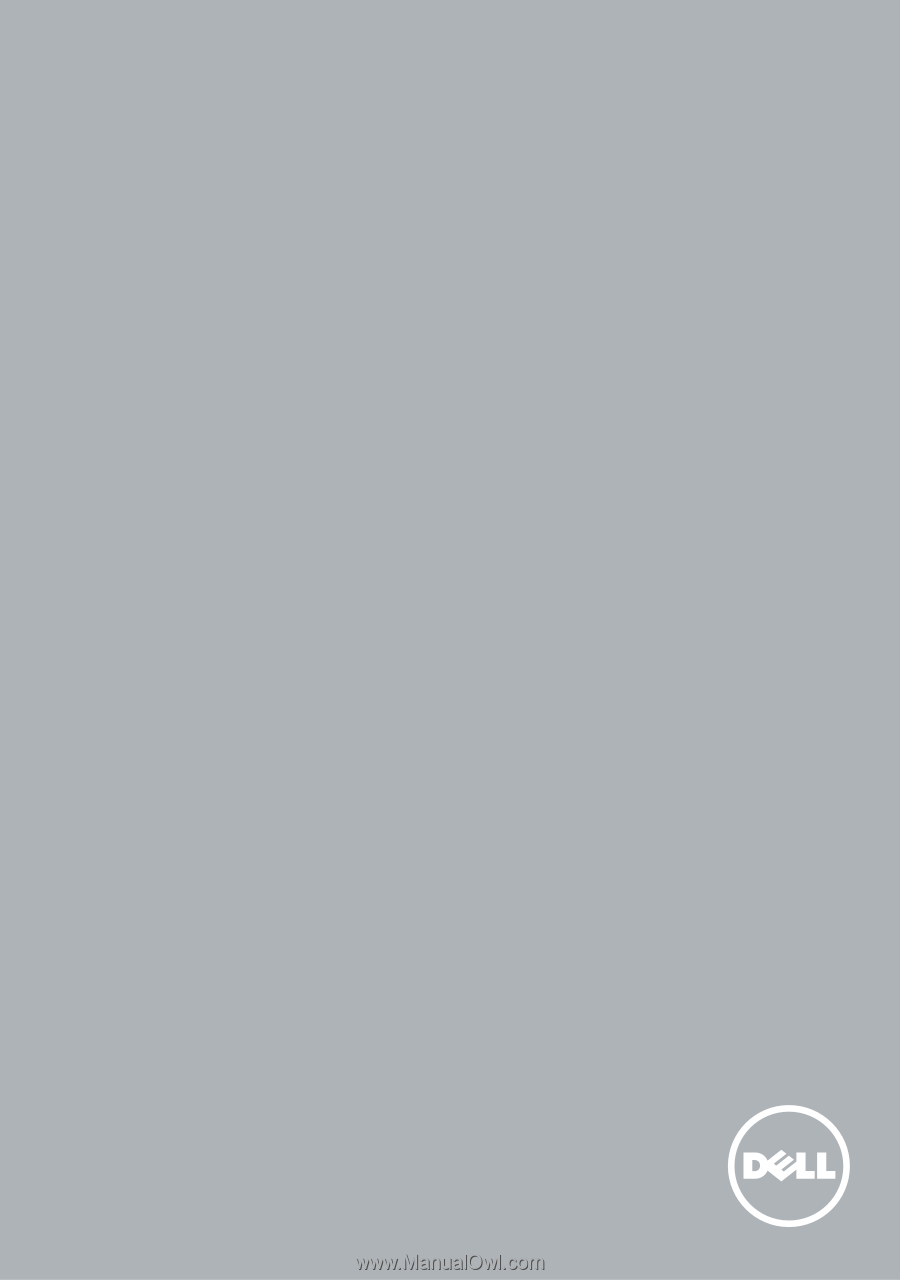
Dell™ Cloud Multifunction Printer | H815dw
Dell™ Smart Multifunction Printer | S2815dn
Setup Guide
Configuratiehandleiding
Opsætningsvejledning
Oppsettsguide
Inställningsguide